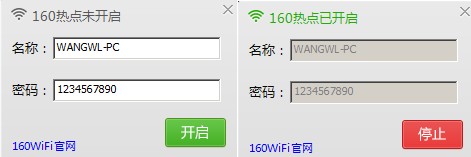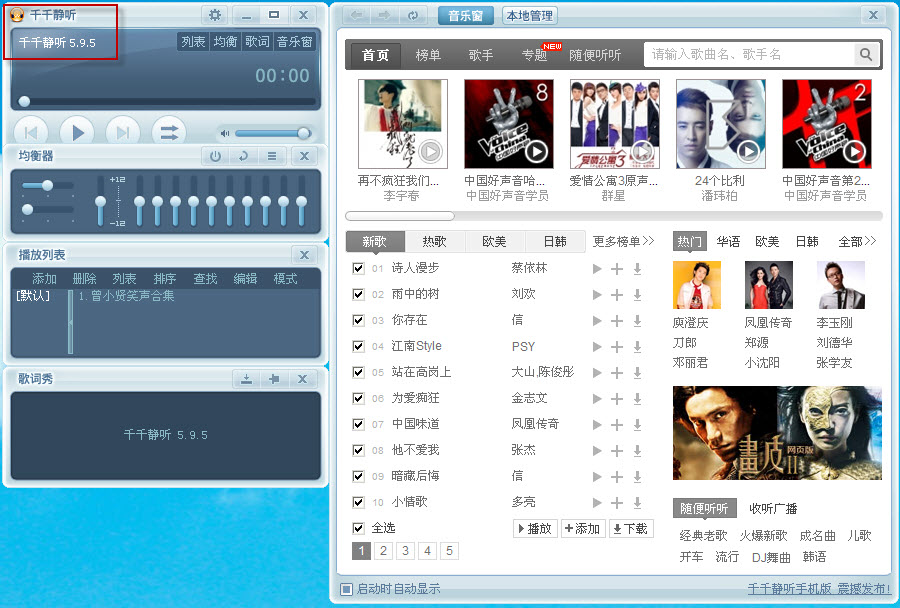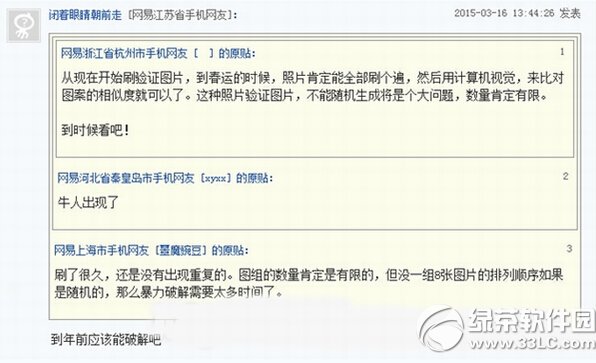萬盛學電腦網 >> 圖文處理 >> Photoshop教程 >> ps調色教程 >> photoshop自動色階、自動對比度和自動顏色
photoshop自動色階、自動對比度和自動顏色
很多初學者對於照片調色總是無法處理好,不要擔心,在photoshop就如同相機一樣擁有調色“自動擋”,你可以方便的進行“自動色階”、“自動對比度”和“自動顏色”,這個實用快捷的方法在多數情況下可以幫助我們得到較好的效果,下面就讓我們一起學習一下吧!
一、自動色階
使用方法:
1、選擇[圖像]→[調整]→[色階](快捷鍵:ctrl+L),然後單擊[自動]按鈕

2、或用鼠標選擇[圖像]→[調整]→[自動色階](快捷鍵:ctrl+shift+L)。
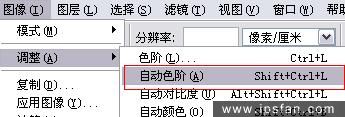
二、自動對比度
選擇菜單欄[圖像]→[調整]→[自動對比度](快捷鍵:Alt+shift+ctrl+L)
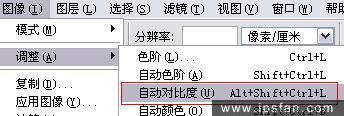
三、自動顏色
選擇菜單欄[圖像]→[調整]→[自動顏色](快捷鍵:ctrl+shift+B)
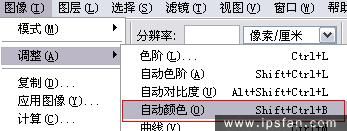
調整效果前後對比圖:
原圖

效果圖

PS照片調色自動檔
眾所周知,相機一般都有“自動檔”,Photoshop也配置了調色“自動檔”,那就是“自動色階”、“自動對比度”和“自動顏色”。
只需要很簡單的三步,而且是自動調整,根本不需要自己去判斷顏色值偏了多少,明暗對比差了多少之類的,你可以根據照片的情況單獨或綜合使用這幾個功能,只要你的照片在曝光基本准確的情況下,調整優化效果是很顯著的。
這是一組實用而又快捷的方法,在實際操作中,可以根據照片的情況單獨或綜合使用這幾個功能,只要照片的曝光基本准確,多數情況下它會幫助我們獲得滿意的圖像效果,所以,千萬不要小看這個“傻瓜模式”哦~~
一、自動色階:
步驟:菜單欄[圖像]→[調整]→[自動色階](快捷鍵:ctrl+shift+L後選“自動”)。
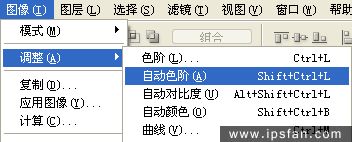
二、自動對比度
步驟:菜單欄[圖像]→[調整]→[自動對比度](快捷鍵:Alt+shift+ctrl+L)
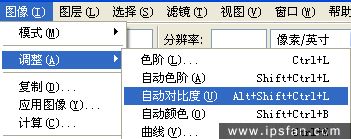
三、自動顏色
步驟:菜單欄[圖像]→[調整]→[自動顏色](快捷鍵:ctrl+shift+B)
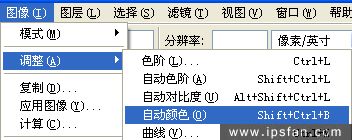
調整前後對比圖:
調整前

調整後